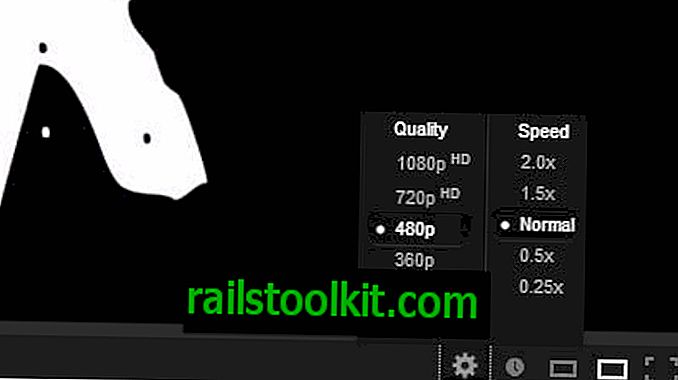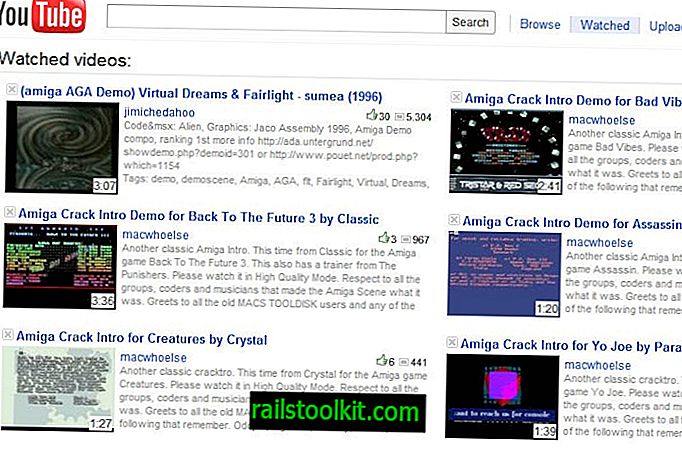Tās pašas vecās ikonas pēc kāda laika var būt nedaudz garlaicīgas. Lietotāji, kuri daudz laika pavada pie datora, bieži vien mudina pielāgot savu darbvirsmu un padarīt to pēc iespējas unikālu. Tas nav kaut kas, kas jādara; tas vienkārši ir kaut kas, ko cilvēks mudina darīt. Darbvirsmas fonu var mainīt uz praktiski jebkuru attēlu, pievienot sīkrīkus un mainīt motīvus. Kā ar ikonām? Windows 7 ir iebūvētas ikonu mainīšanas funkcijas, un ir pat trešo pušu programmas, kuras varat izmantot, lai pielāgotu ikonas. Šajā rakstā tiks sīki aprakstīti Windows 7 ikonu pielāgošanas pamati.
Lai sāktu, mēs mainīsim atkritnes, datora un tīkla ikonas. Tas ir tik vienkārši, ka jums var šķist, ka jūs to darāt bieži vien, lai saglabātu lietas svaigas.
Ar peles labo pogu noklikšķiniet jebkurā darbvirsmas vietā (izņemot ikonu) un atlasiet Personalizēt
Šim logam var piekļūt arī no vadības paneļa un noklikšķināt uz Izskats un personalizācija. Loga kreisajā sānjoslā noklikšķiniet uz saites Mainīt darbvirsmas ikonas.
Vista gadījumā process faktiski ir vienāds, bet logs izskatīsies savādāk. Izvēlieties ikonu, kuru vēlaties mainīt, un noklikšķiniet uz tās vienreiz, tad noklikšķiniet uz pogas “Mainīt ikonu”. Jūs varat atzīmēt izvēles rūtiņu blakus “Atļaut motīviem mainīt darbvirsmas ikonas”, lai padarītu to nedaudz interesantāku.
Tagad jūs varat izvēlēties kādu no iekļautajām ikonām vai noklikšķināt uz Pārlūkot un atrast ikonu, kuru vēlaties izmantot. Kad esat izvēlējies vajadzīgo ikonu, noklikšķiniet uz Labi.
Mainot mapes ikonas
Ir jāveic tikai dažas darbības, lai mainītu ikonas lielākajai daļai Windows 7, kā arī Vista mapju. Vienkārši noklikšķiniet ar peles labo pogu uz mapes un pēc tam noklikšķiniet uz Rekvizīti. Noklikšķiniet uz cilnes Pielāgot.
Veiciet tādas pašas darbības kā iepriekš, lai mainītu darbvirsmas pamata ikonas. Sarakstā izvēlieties ikonu vai atrodiet konkrētu ikonas attēlu, piemēram, PNG vai JPEG attēlu. Jūs pat varat doties uz mapi Attēli un izvēlēties attēlu un izmantot to kā ikonu. Lai šī demonstrācija būtu vienkārša, tiks izvēlēta iepriekš iestatīta ikona.
Kad jaunā ikona ir atlasīta, noklikšķiniet uz Lietot, un ikona tiks iestatīta.
Operētājsistēmā Windows 7 jūs nevarat mainīt bibliotēkas mapes ikonu. Ja pārlūkojat dokumentu bibliotēku un vēlaties mainīt noteiktas mapes ikonu, ar peles labo pogu noklikšķiniet uz mapes un atveriet mapes atrašanās vietu. Tagad jūs varēsit mainīt ikonu, izmantojot tās pašas darbības, kas aprakstītas iepriekš. Ir arī citi paņēmieni ikonu mainīšanai sistēmā Windows 7. Tas ir paredzēts tikai kā vienkāršs metodes pārskats.